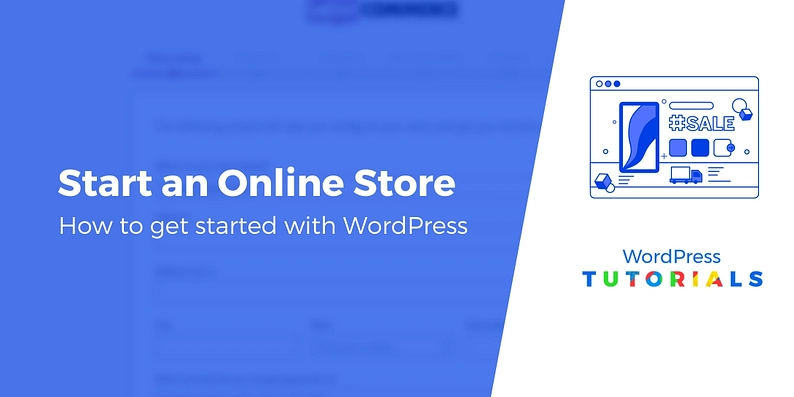
Якщо ви шукаєте, як відкрити інтернет-магазин, вам варто серйозно подумати про його запуск на WordPress.
По-перше, WordPress вже обслуговує понад 43,3% Інтернету. Знову ж таки, це 43,3% усіх веб-сайтів ! Багато з цих веб-сайтів є магазинами електронної комерції. Незважаючи на те, що WordPress зарекомендував себе як платформа для ведення блогів, електронна комерція працює за допомогою плагіна під назвою WooCommerce. Це універсальне рішення для електронної комерції, яке легко інтегрується з WordPress.
WordPress і WooCommerce — ідеальний дует, який дозволить вам створити магазин електронної комерції, який буде на одному рівні з будь-яким існуючим магазином, який ви знаєте з Інтернету. Ви отримуєте всі функції, всі можливості, всі способи оплати тощо. І в той же час платформа проста у повсякденному використанні.
Я обіцяю, що створити магазин електронної комерції на WordPress і WooCommerce набагато простіше, ніж ви думаєте! У наступному посібнику ми крок за кроком проведемо вас через весь процес.
Ось що ми збираємося розглянути:
- FAQ про те, як відкрити інтернет-магазин
- Глава 1: Виберіть нішу та вирішіть, що продавати
- Розділ 2: Виберіть платформу електронної комерції
- Розділ 3: Виберіть назву для свого інтернет-магазину
- Розділ 4: Отримайте хостинг та встановіть WordPress
- Розділ 5: Отримайте оптимізований дизайн
- Розділ 6: Додайте свої перші продукти до каталогу магазину
- Розділ 7: Встановіть плагіни, щоб отримати додаткові функції
- Що буде далі після того, як ви дізнаєтеся, як відкрити інтернет-магазин?
Поширені запитання про те, як відкрити інтернет-магазин за допомогою WordPress
Ось деякі з питань, які найчастіше задають люди, які розмірковують про те, як відкрити інтернет-магазин за допомогою WordPress:
Скільки коштує відкрити магазин електронної комерції?
Б’юся об заклад, це ваша улюблена відповідь, але насправді це залежить . На дві речі, головним чином:
- необхідну інфраструктуру,
- потрібний вам дизайн і функціональність.
Інфраструктура — це такі речі, як програмне забезпечення для електронної комерції, сервери та інші інструменти. Дизайн і функціональність цілком зрозумілі. Цілком розумно, що чим більше функцій вам потрібно, тим дорожче це буде вам коштувати.
З дешевої сторони ви можете отримати:
- веб-хостинг (сервер, на якому розміщено ваш інтернет-магазин) – 12,95 $/міс на Bluehost ,
- доменне ім’я – 10 доларів на рік,
- основне програмне забезпечення для електронної комерції – безкоштовно – знову ж таки, ми використовуємо для цього WordPress та WooCommerce – обидва безкоштовні.
Якщо додати вищесказане разом, витрати на те, як відкрити інтернет-магазин за допомогою WordPress, становлять близько 14 доларів США на місяць.
Також є альтернативний шлях. Яким би чудовим не був WordPress, він не буде ідеальним рішенням для всіх. Деякі користувачі віддають перевагу таким інструментам, як Shopify . Якщо це ви, Shopify починається від 29 доларів США на місяць. Запуск магазину на Shopify коштує приблизно вдвічі дорожче, ніж його запуск на WordPress.
Як відкрити інтернет-магазин безкоштовно?
Я не звинувачую вас за запитання. Цілком природно, що ми шукаємо найдешевші способи зробити речі. Хоча, на жаль, я не маю для вас хороших новин.
Хоча технічно ви можете відкрити інтернет-магазин безкоштовно, цей магазин не буде надто функціональним і, ймовірно, буде коштувати вам продажів, а не генерувати їх.
По-перше, вам потрібно буде використовувати інший набір інструментів, ніж WordPress і WooCommerce, щоб уникнути витрат на веб-хостинг. Єдині платформи, які пропонують безкоштовні плани, – це Ecwid і Big Cartel. Однак, знову ж таки, майте на увазі, що існують деякі обмеження.
Чи можу я самостійно створити магазин електронної комерції?
Так!
Насправді, це саме те, що ми збираємося показати вам у цьому посібнику.
Чи потрібно мені знати, як кодувати?
Ні!
Знову ж таки, ми покажемо вам усе нижче.
Що мені потрібно, щоб побудувати магазин електронної комерції?
Якщо ви запитаєте про те, що вам потрібно для початку, відповідь буде нічого – крім грошей, які ви можете витратити на доменне ім’я та хостинг. Все програмне забезпечення безкоштовне.
Чи зможуть мої клієнти розплачуватися кредитними картками?
Так.
Інтеграція платежів кредитною карткою у вашому магазині зовсім не складна, навіть якщо це може здатися на перший погляд
Глава 1: Виберіть нішу та вирішіть, що продавати
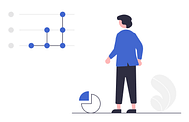
«Що продати?» це одне з найскладніших питань, з якими вам доведеться зіткнутися. Водночас це, природно, також одне з найважливіших питань.
Як і в більшості речей, тут немає «одної відповіді, яка підходить всім», і вибір ідеальної ідеї магазину буде залежати від ваших уподобань, досвіду та знання певного ринку чи ніші.
Ось кілька хороших кроків, щоб визначити свою ідеальну нішу:
Почніть зі своїх інтересів і пристрастей
У більшості випадків, коли ви намагаєтеся з’ясувати, як відкрити інтернет-магазин за допомогою WordPress, найпростішим рішенням буде потрапити в область, про яку ви вже знаєте. Будь-які інсайдерські знання допоможуть і потенційно виведуть вас на крок попереду конкурентів.
Досліджуйте свої нішеві ідеї за допомогою онлайн-інструментів
Інтернет дав нам багато якісних інструментів, які ми можемо використовувати для дослідження життєздатних ринків і ніш. Деякі з моїх улюблених інструментів такого роду включають:
- Google Trends
- Google Shopping Insights
- Планувальник ключових слів від Google Ads
- KWFin
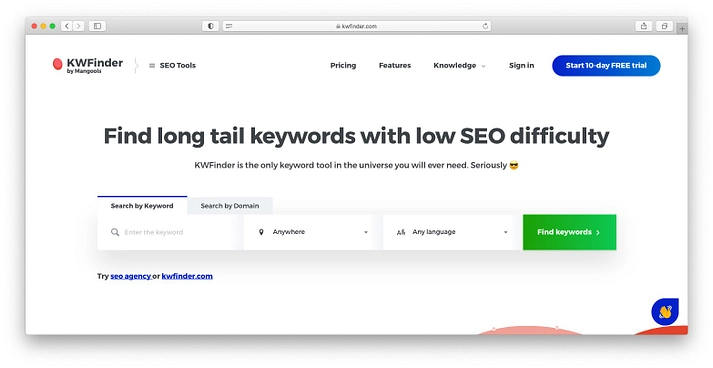
Ці інструменти в основному допомагають вам визначити проблему, яку ваш магазин міг би вирішити.
Найкращий спосіб використовувати їх — почати з «початкової ідеї». Потім інструменти беруть цю ідею та дають вам список пов’язаних пропозицій. Ви можете взяти цей список і разом зі своєю ідеєю насіння перетворити їх на остаточне визначення того, яким буде ваш магазин.
Досліджуйте свою конкуренцію та створюйте ідеї продукту
Ось суперечлива точка зору: інші підприємства, які вже існують на ринку, не є вашою перешкодою.
Ви повинні розглянути для них можливість дізнатися щось про ринок, про продукти, які добре продаються, і методи, які використовуються для їх продажу.
Слідкуйте за своїми конкурентами, щоб дізнатися якомога більше про їхні методи. Ви можете зробити це безпосередньо, відвідавши веб-сайти конкурентів і детально проаналізувавши їх.
Зверніть увагу на все, що вам подобається, усі їхні найпопулярніші продукти, їхні маркетингові методи тощо.
Ці знання допоможуть вам визначити точні продукти, які добре продаються, і відповідно створити свій каталог.
Розділ 2: Виберіть платформу електронної комерції
Ми вже начебто зрозуміли цю частину, принаймні для цілей цього посібника. Проте все одно добре розглянути свої варіанти та дізнатися, що ще є.
Ось ваш короткий підсумок популярних інструментів у сфері платформ електронної комерції:
WordPress і WooCommerce
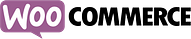
Ідеальне рішення для багатьох нових інтернет-магазинів і малого бізнесу. Саме цей дует ми використовуємо в цьому посібнику.
WordPress є найкращим інструментом, враховуючи співвідношення ціни та вартості, розширюваність та загальну свободу щодо того, що ви можете робити, коли ви з’ясовуєте, як відкрити інтернет-магазин.
Shopify
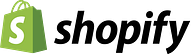
Популярна платформа для електронної комерції «все в одному». Це єдиний пакет, де ви отримуєте всі функції електронної комерції, які вже включені та налаштовані для роботи з першого дня.
Для деяких користувачів користуватися Shopify простіше, особливо якщо це ваш перший досвід володіння магазином електронної комерції .
Wix або Squarespace
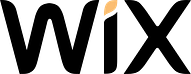
Wix і Squarespace — дві найпопулярніші платформи для створення веб-сайтів у мережі.
Вони чимось схожі на WordPress у своєму аспекті DIY, але більше націлені на те, щоб дозволити користувачеві зареєструватися та робити все в одному місці, а не турбуватися про такі аспекти, як веб-хостинг, теми чи плагіни.
Wix і Squarespace також мають модулі електронної комерції, хоча і трохи дорожчі.
BigCommerce

Це одна з основних альтернатив Shopify. Можливо, платформа пропонує подібні функції, але вони поставляються в дещо іншій упаковці.
Розділ 3: Виберіть назву для свого магазину
Коли ви з’ясовуєте, як відкрити інтернет-магазин за допомогою WordPress, вибір назви для нього, мабуть, є найцікавішою частиною всього процесу запуску. Як тільки ви називаєте свій новий бізнес, він стає реальним. Або, принаймні, так це працює в наших головах.
Тим не менш, добре ім’я може зробити багато для вашого магазину! Це правильно позиціонує його на ринку, правильно встановить очікування клієнтів або навіть чітко підкаже, який тип продуктів ви продаєте.
Примітка; Коли ми говоримо про вибір назви для вашого магазину, ми маємо на увазі як назву на банері, так би мовити, так і доменне ім’я, яке буде представляти ваш магазин в Інтернеті. Найкраще, щоб обидві назви збігалися. Так, наприклад, якщо ваш магазин називається Joe’s Pizza , ваш домен має бути таким joespizza.comчи щось подібне.
Ось як знайти ідеальну назву для свого інтернет-магазину:
Почніть з одного ключового слова, яке визначає вашу нішу або лінію продуктів
Тепер, коли ви знаєте, що ви хочете продавати і в якій ніші хочете працювати, ви можете взяти головне слово або фразу , пов’язану з нішею, і використовувати їх як зародок для пошуку ідеальної назви бізнесу.
Це початкове слово або фраза часто називають ключовим словом . Ви можете зробити дві речі з цим ключовим словом:
- Ви можете взяти ключове слово та запустити його за допомогою інструмента дослідження ключових слів, щоб отримати відповідні пропозиції щодо ключових слів.
- Ви можете використовувати його з інструментами генератора назв бізнесу, щоб отримати життєздатні ідеї назв магазину відразу ж.
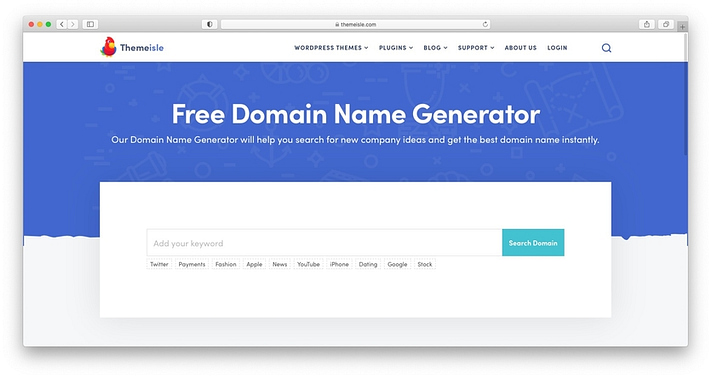
Зрештою, є деякі речі, які ви повинні розуміти про структуру хорошого доменного імені. Коротше кажучи, не всі доменні імена створені однаковими. Деякі з них будуть оптимізовані, щоб бути видимими в Інтернеті, а також легко запам’ятовуватися вашими відвідувачами.
Розділ 4: Отримайте хостинг та встановіть WordPress
Веб-хостинг є одним з небагатьох необхідних елементів, які забезпечують роботу будь-якого веб-сайту. По суті, магазини електронної комерції також є веб-сайтами, тому вони також не можуть існувати без веб-хостингу.
Тим не менш, як тільки ви почнете реалізовувати свою ідею, як створити інтернет-магазин за допомогою WordPress, ви побачите, що для магазину потрібні певні параметри сервера, які не завжди доступні на деяких з більш бюджетних хостів.
Зрештою, ви точно не захочете одного дня знайти свій магазин в автономному режимі лише тому, що хост не зміг впоратися з випадковим збільшенням відвідувачів і продажів за одну ніч.
Давайте розглянемо цю тему по частинах, починаючи з питання пошуку якісного хостингу, а потім встановлюємо WordPress і WooCommerce на цьому налаштуванні.
Пошук якісного веб-хоста для електронної комерції
Ринок хостингу дійсно переповнений. Насправді це галузь з 56,7 мільярдів доларів. Ви знайдете буквально тисячі компаній, які хочуть запропонувати вам серверний простір. Вони також що ваш сайт буде працювати без проблем протягом багатьох років. Часто це буває далеким від істини.
Тож як визначити, чи є хостинг електронної комерції якісним чи ні? Шукайте такі характеристики:
- Відповідність PCI . Деякі магазини електронної комерції захочуть обробляти кредитні картки на власному сервері замість того, щоб надсилати дані третім особам, таким як PayPal або Stripe. Зазвичай це стосується великих магазинів з більшими продажами та нижчою прибутковістю, де потрібна значна оптимізація витрат. Якщо це ваша ситуація, вам знадобиться хост із відповідністю PCI .
- SSL сертифікат . Це обов’язково. Якщо поруч із адресою вашого магазину немає значка замка, клієнти вам не довірятимуть. Не реєструйтеся на хостингу електронної комерції, якщо він не пропонує SSL із налаштуванням.
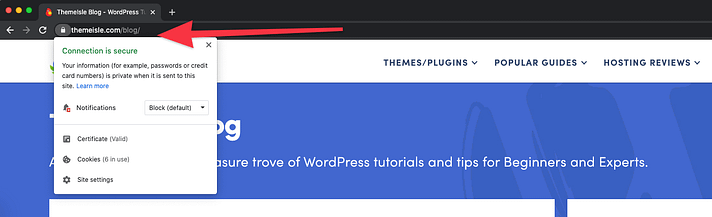
- Брандмауери та інші функції безпеки . Магазини електронної комерції часто стають жертвами хакерських атак або атак ботів, які або намагаються зробити магазин недоступним, а потім вимагають платіж за його звільнення, або намагаються вкрасти дані клієнтів, а потім використовувати їх для своїх підступних дій. Господар повинен забезпечити певний захист від подібних речей.
- Резервні копії . Резервне копіювання необхідне для збереження даних вашого магазину. Якщо у вас є резервна копія, ви можете добре спати, знаючи, що навіть якщо сервер згорить за ніч, ви все одно зможете відновити його наступного ранку з дуже обмеженим часом простою між ними.
- Хороша підтримка клієнтів . Ситуації, коли вам потрібна консультація підтримки клієнтів, можуть траплятися нечасто, але коли вони трапляються, ви дійсно не хочете, щоб вас змушували занадто довго чекати на допомогу. Виберіть хости, які пропонують цілодобову підтримку.
З урахуванням цих вимог ось компанії, які ми можемо рекомендувати для розміщення магазину електронної комерції:
- Bluehost . Наше ні. 1 рекомендація. Він надійний, простий у налаштуванні (налаштування насправді майже автоматичний), забезпечує хорошу продуктивність, а також доступний за ціною 12,95 доларів США на місяць. Крім того, Bluehost надає вам доменне ім’я безкоштовно на перший рік, що є приємним бонусом!
- SiteGround . Ще дешевша альтернатива, починаючи з $3,69/міс. Налаштувати все трохи складніше, ніж у Bluehost, і вам доведеться платити за доменне ім’я зі своєї кишені. Однак це все одно буде дешевше (щорічно), враховуючи все.
Встановлення WordPress
WordPress – це частина веб-програм. Це означає, що для того, щоб використовувати його, вам спочатку потрібно отримати веб-сервер, а потім встановити програмне забезпечення на цьому сервері.
На щастя, багато компаній з веб-хостингу полегшують це, пропонуючи встановити WordPress для вас (майже) автоматично.
Bluehost є однією з таких компаній. По суті, все, що вам потрібно зробити, це пройти процес реєстрації на Bluehost.com , а потім додати новий сайт WordPress через інформаційну панель користувача.
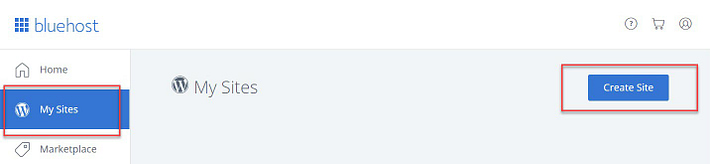
Bluehost запитує лише кілька деталей, таких як назва вашого сайту, деякі налаштування запуску, а потім усе готове до запуску через хвилину або дві.
Встановлення WooCommerce
Перш ніж ми перейдемо до деталей, спершу перевірте, чи ваш веб-хост автоматично встановив WooCommerce для вас, коли ви купували у нього хостинг. Деякі господарі зроблять це за вас.
Під капотом WooCommerce — це плагін WordPress. Це означає, що його можна встановити, перейшовши в Плагіни » на інформаційній панелі WordPress.
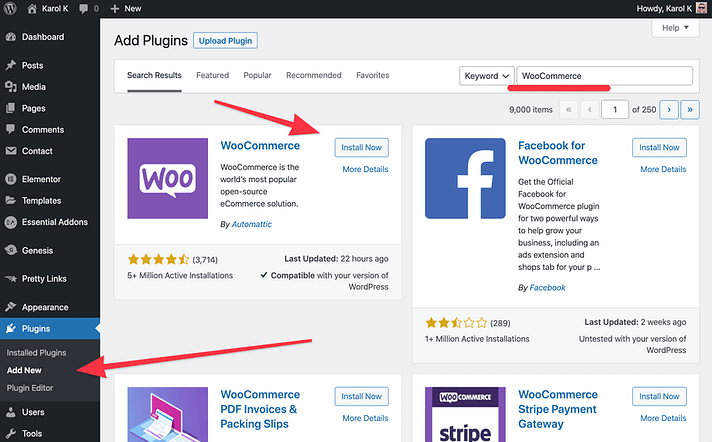
WooCommerce також безкоштовний, що чудово з багатьох причин!
ми розглянемо точні налаштування, на які слід звернути увагу під час налаштування нового магазину .
Ось короткий підсумок того, що вам потрібно зробити:
- Встановіть основні налаштування магазину, такі як назва, країна діяльності, валюта, чи хочете ви продавати фізичні чи цифрові продукти (або обидва).
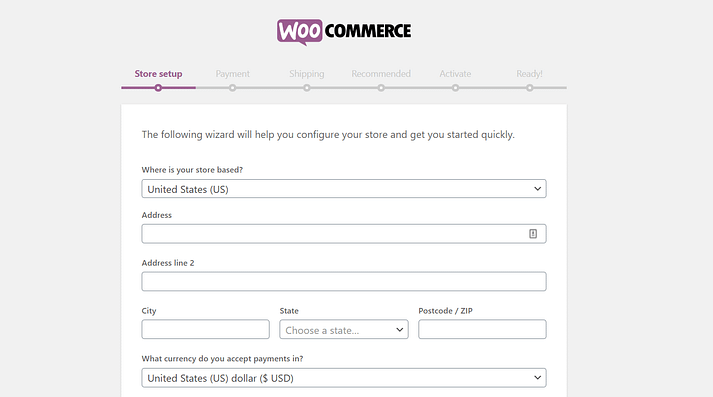
- Виберіть свій основний платіжний шлюз. Більшість інтернет-магазинів захочуть використовувати PayPal, а також Stripe або пару інших шлюзів. Якщо ви працюєте на міжнародному рівні, переконайтеся, що ви пропонуєте платіжні шлюзи, популярні в певній країні. Якщо ви цього не зробите, клієнти не довірять вам свою платіжну інформацію.
- Встановіть свої зони доставки. WooCommerce має чудові налаштування, які дозволяють вибирати регіони, куди ви збираєтеся доставити свої продукти, і встановлювати ціни на доставку для кожного з них.
- Додайте розширення. Залежно від типу вашого бізнесу та регіону, в якому ви працюєте, ви можете встановити додаткові розширення, щоб допомогти автоматизувати податки, автоматично інтегруватися з перевізниками або дозволити вам надсилати оптимізовані інформаційні бюлетені на основі активності особи у вашому магазині. Але це лише верхівка айсберга. Набагато більше можливо.
Розділ 5: Отримайте оптимізований дизайн
«Отримання дизайну», мабуть, звучить трохи дорого, якщо подумати про це.
Але в мене для вас є хороші новини! Як ці речі працюють з WordPress, ви або отримаєте свій дизайн за дуже доступною ціною, або повністю безкоштовно.
Але почнемо з початку:
Спосіб створення «дизайну» в WordPress полягає в тому, що вони упаковані в так званих темах WordPress . Тема – це набір файлів, які визначають зовнішній вигляд вашого веб-сайту та всі елементи, які відображаються на ваших сторінках. Ці теми бувають різних форм і розмірів, а також для різних цілей.
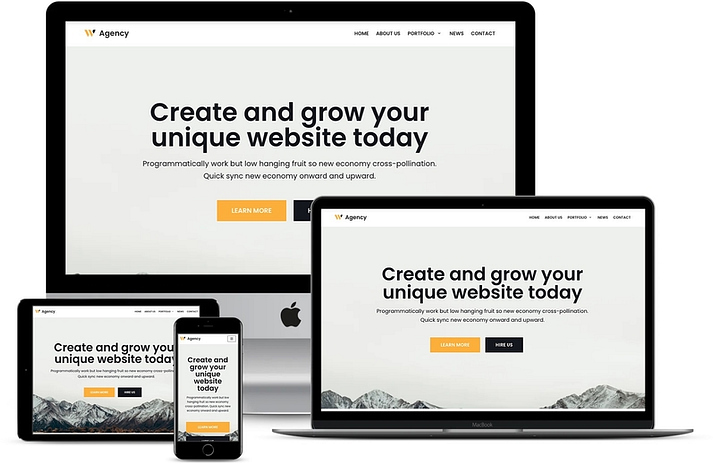
Це означає, що ви знайдете теми для класичних блогів, для сайтів журналів, для онлайн-портфоліо та, як ви вже здогадалися, для магазинів електронної комерції.
Вибираючи тему, яка підходить для роботи з магазином WooCommerce, потрібно звернути увагу на кілька факторів:
- Сумісність з рідними функціями WooCommerce. Не всі теми мають вбудовану сумісність для модуля кошика для покупок, сторінки оформлення замовлення та оптимізованих переглядів для ваших продуктів і списків продуктів.
- Параметри налаштування, щоб ви могли точно налаштувати дизайн відповідно до бренду вашого магазину та продуктів, які ви збираєтеся продавати.
- Хороша продуктивність. Веб-сайт електронної комерції повинен швидко завантажуватися. Ваші клієнти не матимуть часу чекати. Різні дослідження в Інтернеті показують, що середній покупець онлайн готовий чекати лише 2-3 секунди, поки веб-сторінка завантажиться.
- SEO-дружня структура. Вам може сподобатися ваша тема на поверхні, але вам також знадобиться хороша оптимізація під капотом, щоб сайт був легко доступним для Google та інших пошукових систем.
Розділ 6: Додайте свої перші продукти до каталогу магазину
Цей етап захоплюючий! Зараз у вас уже налаштовано ядро вашого магазину. Ви також маєте готовий дизайн, тож єдине, чого не вистачає, це деякі продукти в базі даних!
Давайте додамо їх зараз:
Коли справа доходить до фактичної частини процесу, все досить просто. В інтерфейсі WordPress є спеціальний розділ для додавання продуктів (у лівому меню перейдіть до Продукти → Додати новий ):
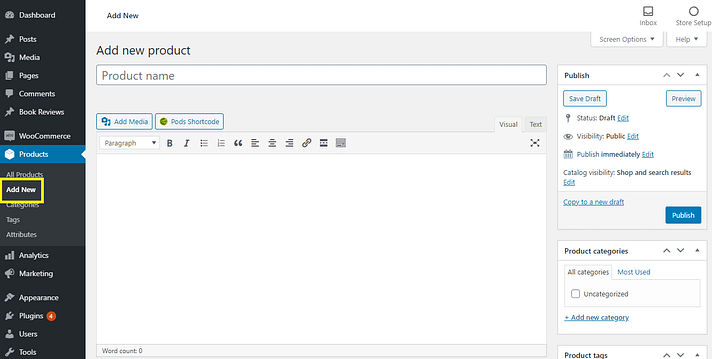
Кожен товар має назву, опис, окремі деталі та параметри.
WooCommerce підтримує всі поширені типи продуктів, наприклад цифрові та фізичні продукти. Ви також можете додати окремі продукти, згруповані продукти та різноманітні товари (наприклад, футболку різних розмірів).
Звичайно, кожен товар має ціну і перелік важливих деталей і параметрів, які хоче знати кожен клієнт.
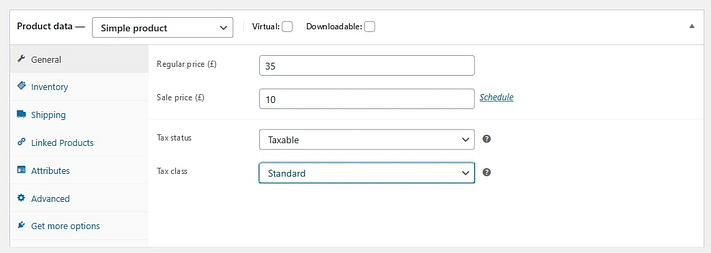
Розділ 7: Встановіть плагіни, щоб отримати додаткові функції
WordPress доволі чудовий як є, але саме плагіни роблять його справді чудовим! Використовуючи плагіни, ви можете розширити вбудований набір функцій свого веб-сайту WordPress і додати до нього практично будь-які необхідні функції. І я дійсно маю на увазі що завгодно .
Природно, існує досить велика кількість плагінів, створених спеціально для розширення магазинів WooCommerce.
Плагіни легко встановити (а потім видалити, якщо потрібно). Усі безкоштовні плагіни, які були схвалені офіційним веб-сайтом WordPress, доступні прямо на вашій інформаційній панелі WordPress, коли ви перейдіть до розділу Плагіни → Додати новий . Просто введіть назву потрібного плагіна та встановіть його за допомогою кількох кліків.
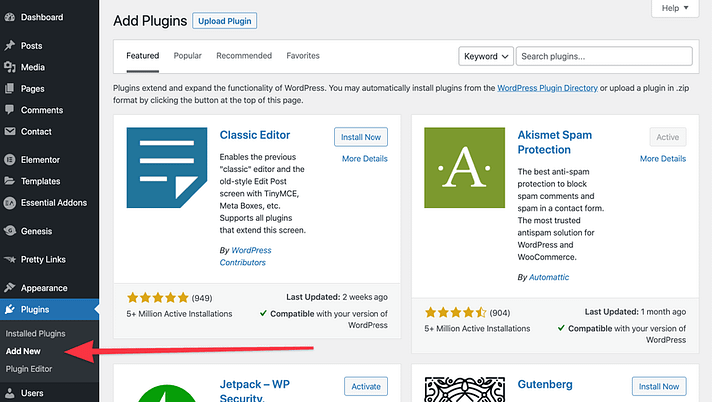
Єдине запитання: «Які плагіни я повинен отримати?»
Ось кілька популярних варіантів, якими можуть скористатися більшість магазинів WooCommerce:
- Бустер для WooCommerce . Це пакетний плагін – це означає, що він має декілька нових функцій, а не лише одну. Деякі з речей, які він дає, включають: виставлення рахунків у форматі PDF, підтримка кількох валют з автоматичними курсами обміну, доповнення до продуктів, кнопки та цінники, електронні листи та звіти про результати роботи вашого магазину. Це лише невеликий зразок того, що має плагін.
- Все в одному SEO . Один із найпопулярніших плагінів для SEO – допомагає вам покращити рейтинг у пошукових системах. Цей плагін поставляється з вбудованими оптимізаціями та налаштуваннями WooCommerce.
- Кошик WooCommerce . Чудовий плагін, який дозволяє динамічно відображати кошик для покупок у правій частині дизайну вашого веб-сайту.
- Оптимол . Плагін для оптимізації зображень. Як повідомляють різні джерела , зображення складають до 30%-85% всього часу, необхідного для завантаження вашого веб-сайту у браузер відвідувача. Тому оптимізація зображень значно прискорить завантаження сайту! І чим швидше сайт завантажується, тим більше продажів ви отримуєте. Це просто. Optimole зробить за вас оптимізацію зображення. Найприємніше те, що він працює на автопілоті.
Що буде далі після того, як ви дізнаєтеся, як відкрити інтернет-магазин за допомогою WordPress?
Ви зробили це! На цьому етапі ви закінчили роботу над своїм магазином електронної комерції, і ваші двері відчинені, щоб вітати ваших перших клієнтів!
Єдине питання, як насправді залучити цей перший потік людей у ваш магазин? Повідомити про це не завжди найпростіше – вибір найбільш ефективного методу багато в чому залежить від вашої ніші, лінійки продуктів і навіть від того, що роблять ваші конкуренти.


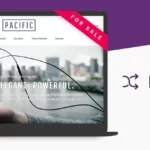
Вордпресс дуже якісний та потужний інструмент для інтернет комерції